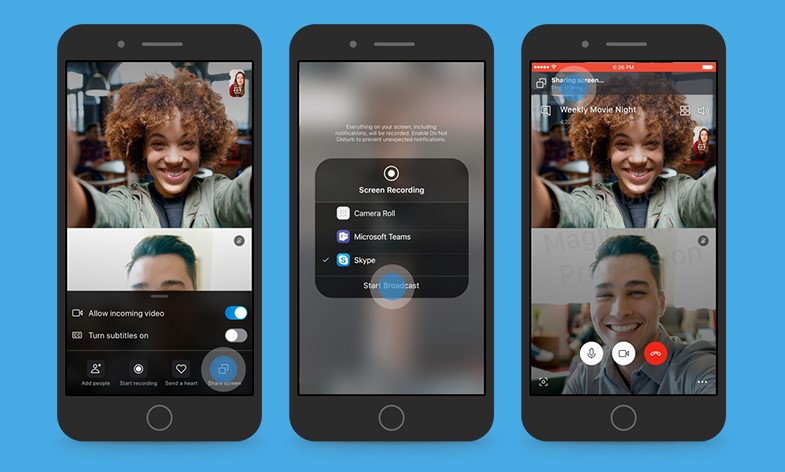Zoomda Profil Resmi Koyma Nasıl Yapılır?
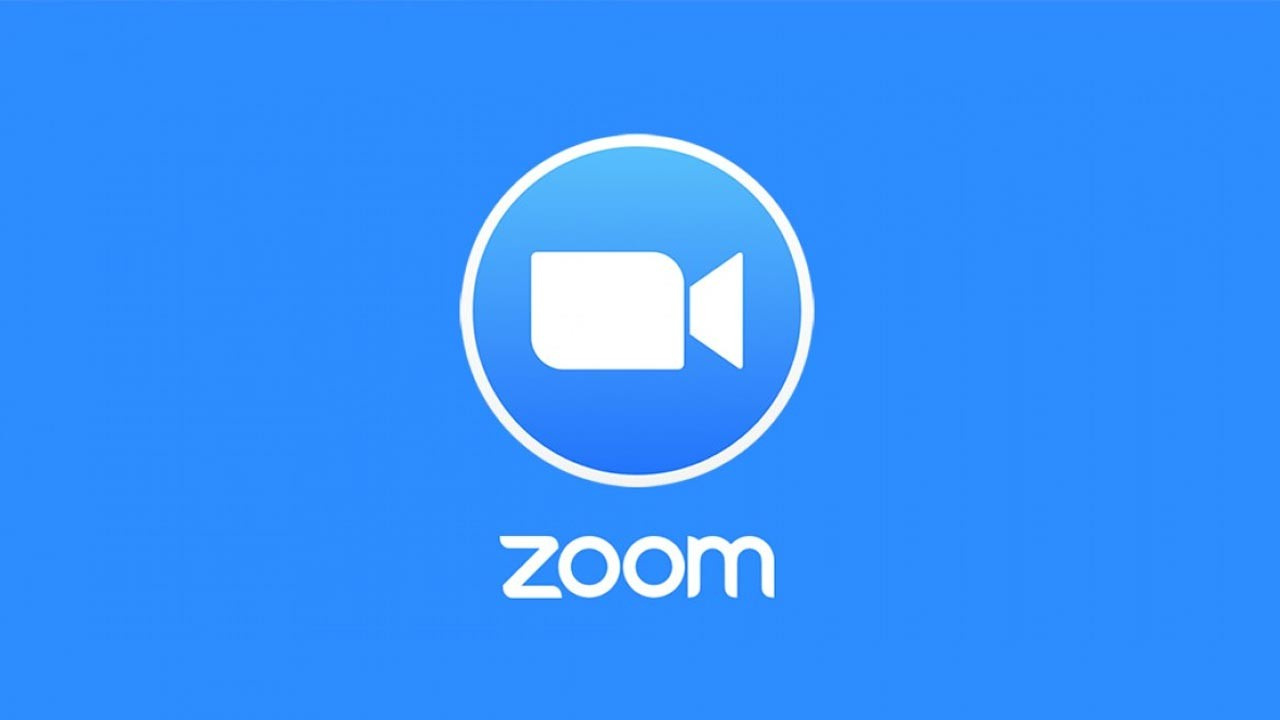
Zoomda profil resmi koyma, pandemi koşulları dolayısıyla uzaktan gerçekleştirilen toplantılarda kullanıcıların gereksinim duyduğu işlemlerden biridir. Dünyayı etkisi altına alan ölümcül virüs, insan yaşamında birçok değişiklik yaşanmasına sebep olmuştur. Yaşanan değişikliklerin başında sosyal mesafe kurallarına uygun bir biçimde yaşantıyı sürdürmek gelmektedir. Sosyal mesafe kuralına uygun davranmak için de şüphesiz ki yapılması gereken temel şey insanlarla gerçekleştirilen diyalogları uzaktan bir şekilde sürdürmektedir.
Uzaktan sürdürülmek zorunda olan diyaloglar sebebiyle kullanıcılar bazı uygulama ve platformlardan destek almak durumunda kalmıştır. Bu desteğin alındığı ve kullanıcıları da kısa süre içerisinde önemli ölçüde memnun eden platform Zoom’dur. Zoom yardımıyla uzaktan toplantılar gerçekleşebilmektedir. Uzaktan gerçekleştirilen toplantılar için tercih edilen Zoom, kullanıcıların bazı ihtiyaçlarını ve sorunlarını da beraberinde getirmektedir. Tam anlamıyla sorun olarak nitelendirilemese de Zoom profil resmi koyma işlemi kullanıcılar tarafından merak edilen konulardan biri olmaktadır.
Zoomda Profil Resmi Koyma – Web Sürümü
Zoom, virüs salgını sebebiyle iş ve eğitim yaşantısını internet üzerinden online olarak gerçekleştirmek zorunda kalan kullanıcılar için oldukça kolaylık yaratan bir platformdur. Platform, kullanım bakımından sağlamış olduğu özellikleri ile birlikte kullanıcıların birçok işlemini gerçekleştirmesini sağlarken bazı ihtiyaçların da ortaya çıkmasına sebep olmaktadır. Gerçekleştirilen toplantılarda katılımcıların isim bilgileri genel olarak görüntülenebilirken profil resmi görüntülenememektedir. Bu sebeple kullanıcılar Zoomda profil resmi koyma işlemini gerçekleştirmek istemektedir. Bunun için yapılması gerekenler şu şekildedir:
- Zoom web sitesine giriniz.
- “Sign In” butonuna tıklayarak hesabınıza giriş yapınız.
- Giriş yaptıktan sonra direkt olarak profil düzenleme sayfası görüntülenecektir.
- Profil fotoğrafının altında yer alan “Change” seçeneğine tıklayınız.
- Açılan pencerenin sol kısmında yer alan “Upload” butonuna tıklayınız.
- Profil resmi yapmak istediğiniz dosyayı seçiniz ve yüklenmesini bekleyiniz.
- Ardından fotoğrafın ilgili kırpmalarını yaptıktan sonra “Save” butonuna tıklayınız.
Zoomda Profil Resmi Koyma – Mobil Uygulama
Zoom, sunmuş olduğu uzaktan toplantı hizmetini yalnızca bilgisayar kullanımları için değil aynı zamanda mobil cihaz kullanımları için de sağlamaktadır. Kullanımlarını mobil cihazı üzerinden gerçekleştiren kullanıcıların Zoomda profil resmi koyma işlemi için izlemesi gereken adımlar şu şekildedir:
- Kullanmış olduğunuz mobil cihazın uygulama mağazasından Zoom mobil uygulamasını indiriniz.
- Uygulamayı başlatınız. Uygulamanın giriş ekranından “Sign In” seçeneğine tıklayarak hesabınıza giriş yapınız.
- Ardından sağ alt kısımda yer alan “Settings” butonuna tıklayınız.
- Daha sonra hesabınızın isim ve soy isim ve mail bilgilerinin yazdığı seçeneğe tıklayınız.
- Ardından açılan “My Profile” sayfasından “Profile Photo” seçeneğine tıklayınız.
- “Change Profile Photo” adında bir menü açılacaktır.
- Eğer koymak istediğiniz resmi yeni çekecekseniz “Take Photo” seçeneğine, daha önce çektiğiniz bir resmi koyacaksanız “Choose Photo” seçeneğine tıklayınız.
- Ardından fotoğrafınızla ilgili kırpma işlemlerini hallediniz ve Zoomda profil resmi koyma işlemini tamamlayınız.